Как да възстановите твърдия диск с помощта на CHKDSK В Windows 10
Дори и в Windows 10, командата CHKDSK се управлява чрез командния ред, но и за правото на достъп до нея, трябва да използвате администратор. За да стартирате командния ред като администратор, кликнете клавиатура за бърз достъп на Windows + X и изберете желаната опция в менюто. Също така, това меню може да се отваря, като щракнете с десния бутон на мишката върху менюто Старт.
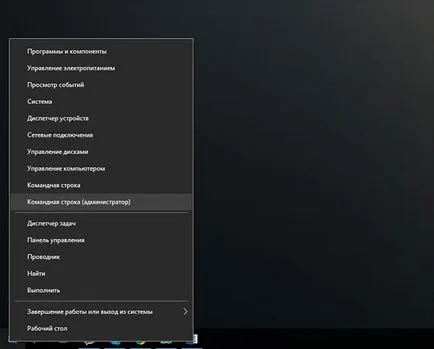
Това отваря прозорец Управление на потребителските акаунти на молба за разрешение за изготвяне на командния ред като администратор. Натиснете бутона "Да" и ще се отвори прозореца на командния ред. Уверете се, че сте предоставили права на администратор, можете да прочетете името на отворилия се прозорец: "Администратор:. Command Prompt"
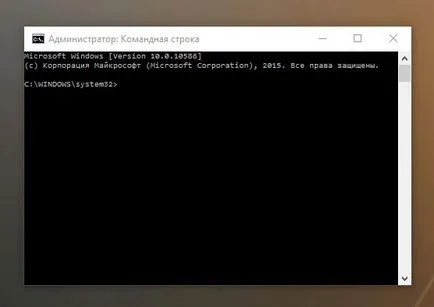
В командния ред, тип "Chkdsk", след буквата на устройството, който искате да проверите или ремонт. В "C" този случай е вътрешният диск.
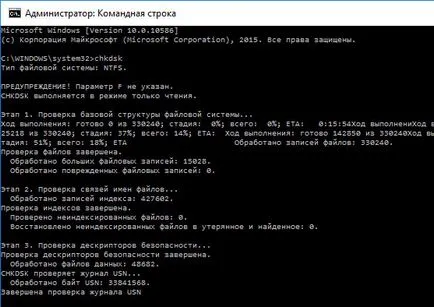
Нормално стартиране CHKDSK команда в Windows 10, просто ще покаже състоянието на диска, а не да се оправи раздел грешки. За да се направи екипът поправя грешки на диска, е необходимо да се определят съответните параметри. След буквата на устройството тип следните параметри, всеки през междината след предишното: / F / R / х.
Опцията / F дава команда CHKDSK за коригиране на грешки; / R - намерете диска счупени (лошите) сектори и да се възстанови за четене на информацията; / X - спира устройството до началото на процеса. За по-специализирани задачи също да представи допълнителни опции.
За да обобщим, командата трябва да се вписват в командния ред е както следва:
Chkdsk [Drive:] [параметри]
В нашия случай, тя ще изглежда така:

Имайте предвид, че CHKDSK трябва да има възможност за заключване на устройството, това означава, че не трябва да се използва за тестване на натоварването на системата по време на работа. Ако желаното устройство е външен или не стартиращ диск, процес CHKDSK започва веднага след команда за пускане. Но ако това е обувка, системата ще ви помоля да изпълните команда преди следващото натоварване. Изберете Да (или Y) и рестартирайте компютъра, и екипът започва преди стартирането на операционната система от получаване на пълен достъп до диска.
CHKDSK изпълнение на команди може да отнеме известно време, особено ако карате голям проверка на силата на звука. След края на този процес, това ще осигури общият резултат. Включително пълен диск пропускателна способност, байтове разпределение и най-важното, всички грешки, които са били открити и отстранени.
CHKDSK команда работи по всички версии на Windows, включително и на 7, 8 и 10. По отношение на по-стари версии на операционните системи там, потребителите могат да работят в командния ред с Start / Run и напишете "CMD". След като стартирате командния ред, трябва да кликнете върху него с десния бутон на мишката и изберете "Run като администратор", за да получат достъп до необходимите права.
Така че, ние измисли как да изпълните командата CHKDSK на по-стари версии на Windows, както и много от тези, които са следвали предложените стъпки, за да се види, че обемът на твърдия диск е значително намален, след като екипът на старта. Това показва, че диска е лошо, тъй като една от функциите CHKDSK е идентифицирането и блокирането на счупени сектори (лоши сектори) на твърдия диск.
Ако ние говорим за няколко счупени сектори на твърдия диск, те обикновено остават незабелязани за потребителя. Но ако на диска се провали, след това тези сектори могат да бъдат огромно количество. И ги заключва CHKDSK консумира значително парче от вашия диск капацитет.
Такъв резултат трябва да е готов и това означава, че всички данни, които се съхраняват на хипотетични сектори данни ще бъдат загубени. Дори самата операционна система все още не знае за това. CHKDSK се опитва да възстанови данни от тези сектори, разбити по време на употреба параметър / R, но някои от данните ще останат повреден и невъзстановим. И този резултат, няма причина CHKDSK - тази команда просто ще покаже текущото състояние на вашия твърд диск.